Como Criar um Gráfico de Barras Básico
Neste exemplo, usaremos o banco de dados Northwinds para criar um gráfico de barras que exibe o total de pedidos de cada funcionário. Para que um gráfico de barras seja exibido corretamente, ele requer que pelo menos 2 controles sejam definidos, um para a categoria e um para o valor. Controles adicionais podem ser definidos se você estiver especificando cor, classificação, sinalizador ou objeto de opções JSON.
Como Configurar
- Crie um Business Object que tenha como alvo a tabela OrderDetail
- Adicione a tabela Order e junte-a à tabela OrderDetail usando uma Inner Join, usando OrderID como as Join Columns
- Adicione a coluna EmployeeID da tabela Order
- Adicione uma Expression usando a função Sum para encontrar o total de Orders para cada funcionário. Por exemplo:
SUM(O.Quantity*O.UnitPrice*(1-O.Discount)) - Defina o Tipo de Dados Lógico como Moeda
- Crie uma Página com um Tipo de Painel Gráfico
- Selecione o Objeto de Negócios definido contendo os dados subjacentes
- Clique em Avançar, revise e clique em Concluir
- Confirme se o Tipo de Gráfico está definido como Barra
- Confirme se o Tipo de Controle Categoria foi adicionado usando a coluna EmployeeID
- Confirme se o Tipo de Controle Valor foi adicionado usando o valor da Expressão de Soma criado na etapa 4
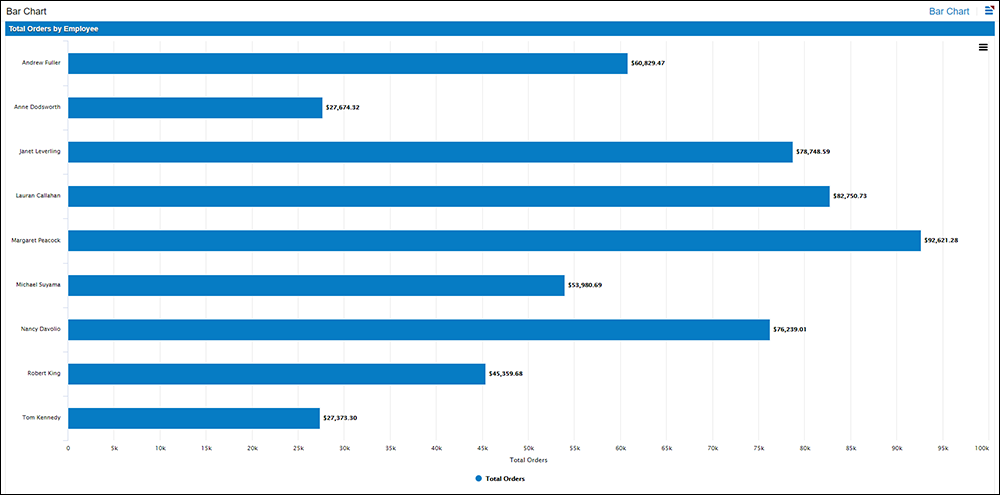
Atalho do Acelerador
Há um botão Accelerator chamado Publish to UI Layer disponível na Business Logic Layer para ajudar a agilizar a adição de páginas Chart aos aplicativos. Quando você cria uma regra do tipo Chart e especifica o Value e Category, o botão Publish to UI Layer gerará uma página Chart que reside em um menu de navegação Reports.